Solucionemos otro problema. Este es grande, y técnicamente hablando, el más importante. Porque si tiene la intención de usar Raspberry Pi 4 como un sistema de escritorio, como lo hago yo, entonces la aceleración de hardware es un componente crítico de la experiencia general. Lo que esto se traduce, en términos sencillos:reproducción de video fluida con baja utilización de recursos del sistema y menos calentamiento.
De forma predeterminada, incluso los modelos Pi anteriores podían reproducir películas de 1080p sin problemas. Esto significa que también debería obtener resultados sólidos aquí. Sin embargo, la configuración predeterminada no está (actualmente) optimizada para una experiencia de escritorio y tendremos que hacer algunos cambios manuales. Permítame mostrarle lo que debe hacer primero a nivel del sistema, y luego cómo permitir que Firefox, Chromium y VLC utilicen la aceleración de hardware. Después de mí.

Actualizar sistema e instalar bibliotecas
El primer paso básico es actualizar el sistema:
sudo apt-get update
sudo apt-get dist-upgrade
Luego, debe instalar algunas bibliotecas pequeñas:
sudo apt-get install libgles2-mesa libgles2-mesa-dev xorg-dev
Ajustes del archivo de configuración
Hablamos de esto en mi guía sobre cómo arreglar la resolución de pantalla en MATE, donde terminas teniendo barras negras arriba y abajo, o un borde negro alrededor de tu escritorio, y una resolución extraña como 1824x984 en lugar de Full HD 1920x1080. Repetiré brevemente algunas de las cosas, para mayor claridad.
Hay dos formas de hacerlo:
- Usando la herramienta guiada llamada raspi-config. Sin embargo, es posible que no esté presente en MATE o que no funcione correctamente.
- Cambie manualmente el archivo de configuración de arranque que se utiliza para configurar el sistema.
Te recomendaría que optes por el cambio manual, porque también te permite comprender mejor lo que estás haciendo. La configuración de arranque se almacena en las siguientes ubicaciones:
- Raspberry Pis de 32 bits (hasta el modelo 3) en /boot/config.txt.
- Raspberry Pi de 64 bits (Modelo 4) en /boot/firmware/usercfg.txt.
En Raspberry Pi, también existe /boot/firmware/config.txt, pero este archivo le indica que no escriba cambios en él directamente y que use usercfg.txt. En la parte inferior del archivo config.txt, hay una declaración de inclusión, que extraerá todas las anulaciones manuales del archivo usercfg.txt. Así que aquí es donde queremos hacer el cambio.
Abra el archivo en un editor de texto como root o sudo:
sudo nano /boot/firmware/usercfg.txt
Luego agregue las siguientes líneas allí:
dtoverlay=vc4-fkms-v3d
max_framebuffers=2
gpu_mem=128
hdmi_enable_4kp60=1
Lo que estamos haciendo aquí es habilitar el controlador de video 3D (llamado Fake KMS) y configuramos la memoria en 128 MB; tenga en cuenta que Pi 4 administra la memoria de GPU de manera diferente a los modelos anteriores, y dado que hay un procesador discreto para gráficos, no necesita tanto como usaría en hardware anterior.
Ahora, hay otros dos controladores que puede probar, siempre que no consiga que la aceleración de hardware funcione como desea. Entonces, en lugar de dtoverlay=vc4-fkms-v3d, puede usar:
dtoverlay=vc4-kms-v3d
O este:
dtoverlay=vc4-kms-v3d-pi4
También puede cambiar la asignación de memoria para la GPU, pero este no es un tema trivial. Así que no entraremos en eso en este punto. Solo tenga en cuenta que tiene cierta flexibilidad en la cantidad de memoria que desea asignar. La cantidad de RAM que tiene tu Pi también jugará un papel importante para obtener el número correcto. 128 MB debería estar bien.
División de memoria y asignación de CMA
Un truco más que puedes hacer es dividir la memoria. Básicamente, puede saber cuánta memoria se asigna a la GPU y cuánta a la CPU. Normalmente, la memoria se asigna dinámicamente, pero puede hacer su propia división. Lo que realmente significa es que una vez que se cruza este valor (en MB), la GPU solicitará más memoria de la CPU o renunciará a algo de ella; esto puede generar posibles cuellos de botella en el rendimiento durante operaciones intensas, por lo tanto, la división le permite pre -optimizar para casos de uso característicos. Puede ver esta configuración si ejecuta la herramienta raspi-config, por ejemplo. Le permite especificar cuánta memoria se le dará a la CPU (ARM) y cuánta a la GPU (VideoCore).
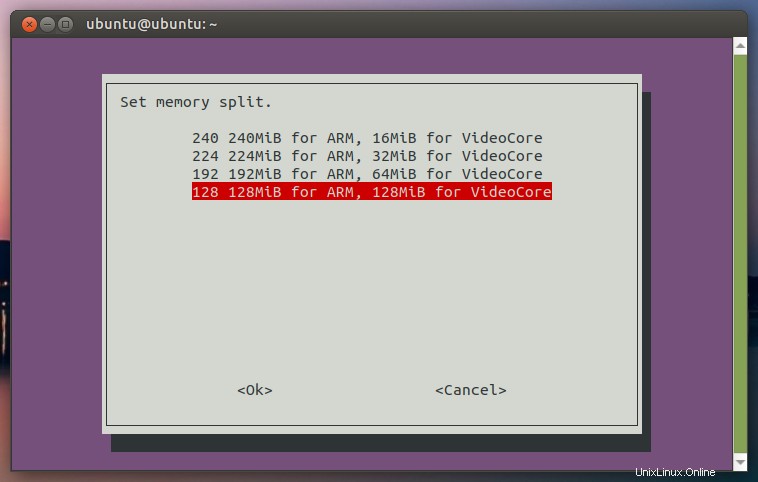
La configuración real es entonces (ya sea kms o fkms) algo como:
dtoverlay=vc4-kms-v3d, cma-128
dtoverlay=vc4-fkms-v3d, cma-128
Reiniciar y comprobar
Una vez que su Pi arranque nuevamente, puede verificar que los controladores 3D estén cargados y funcionando:
cat /proc/device-tree/soc/firmwarekms@7e600000/status
cat /proc/device-tree/v3dbus/v3d@7ec04000/status
Si estos dos comandos regresan bien, tiene la aceleración de hardware activada. Si el resultado está deshabilitado, intente con una opción diferente de dtoverlay, reinicie y verifique nuevamente. Tenga en cuenta que es posible que no pueda activar la aceleración de hardware por algún motivo:versión del kernel, utilidades de pila de gráficos faltantes, etc. Si eso sucede, espere hasta la próxima actualización del sistema.
Habilitar la aceleración de hardware en Firefox
Tener su sistema con aceleración de hardware no es suficiente. También necesita decirle a los programas individuales que lo usen. Por alguna razón, ni Firefox ni Chromium tienen los indicadores correctos configurados de manera predeterminada. En Firefox, puede comprobar el estado con about:support. Vaya a Gráficos y marque la línea que dice Composición. Si el valor es Básico, no tiene habilitada la aceleración de hardware.
Para anular, vaya a about:config y busque la siguiente clave:
capas.aceleración.fuerza habilitada
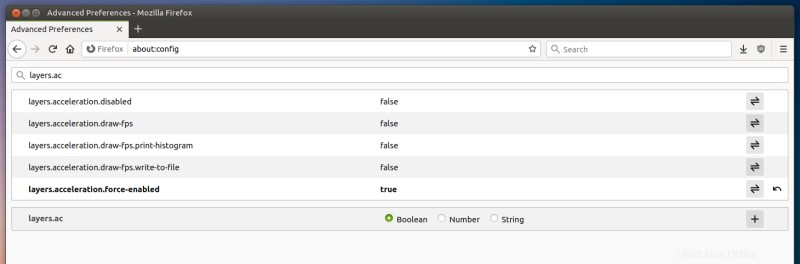
Y cambiarlo a verdadero. Reinicie Firefox. Abra la página about:support. El campo Composición debe tener el valor OpenGL. Ahora puede ver videos según lo previsto.
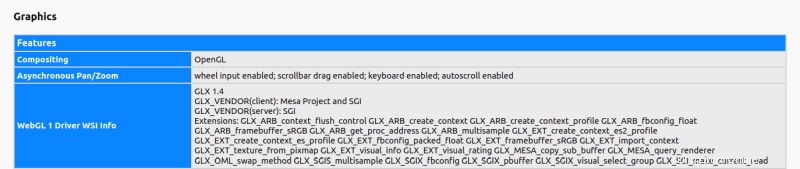
Habilitar la aceleración de hardware en Chromium
De manera similar, si elige usar Chromium, inicialmente no informará aceleración de HW en chrome://gpu. Podemos cambiar eso a través de chrome://flags. Lo que desea es Anular la lista de representación de software y cambiar la configuración a Habilitado.
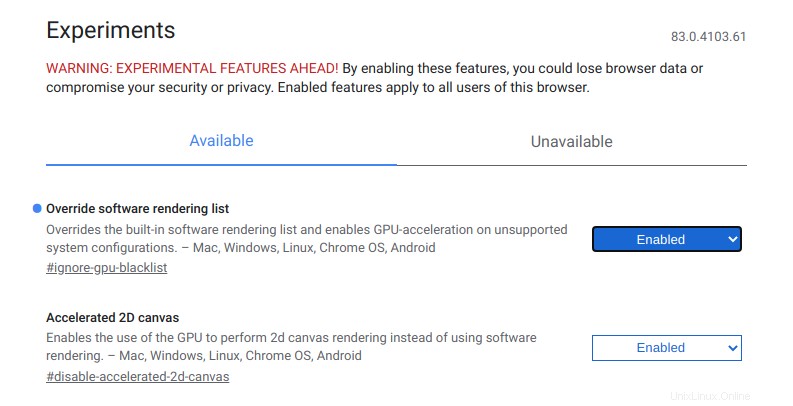
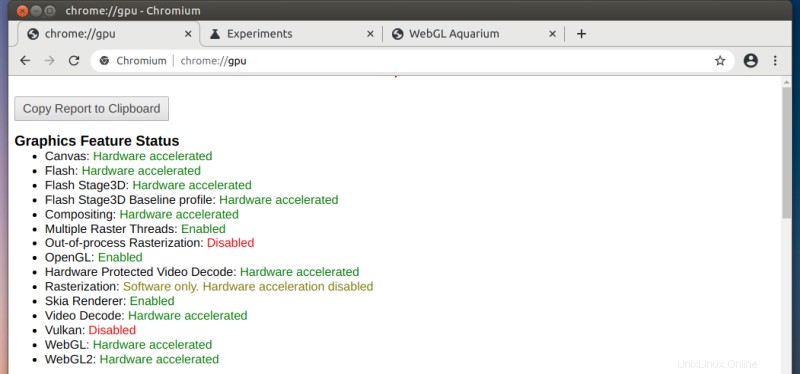
Tenga en cuenta que algunas opciones seguirán siendo Deshabilitado o Solo software. Esto se debe a que algunos de estos dependen del hardware (si tiene, por ejemplo, gráficos de Windows y Nvidia, haga la misma verificación, por diversión), y algunos de estos dependen de OpenGL 3.0. Que yo sepa, Raspberry Pi solo es compatible con OpenGL 2.1.
Habilitar la aceleración de hardware en VLC
Este es el más simple de los tres. Herramientas> Preferencias. Haz clic en Vídeo. En Configuración de video> Salida, seleccione Salida de video OpenGL. Tenga en cuenta que si está probando esto en una distribución aleatoria de su elección, o si VLC no se ha compilado con OpenGL, esto no funcionará, independientemente de lo que admita su plataforma.
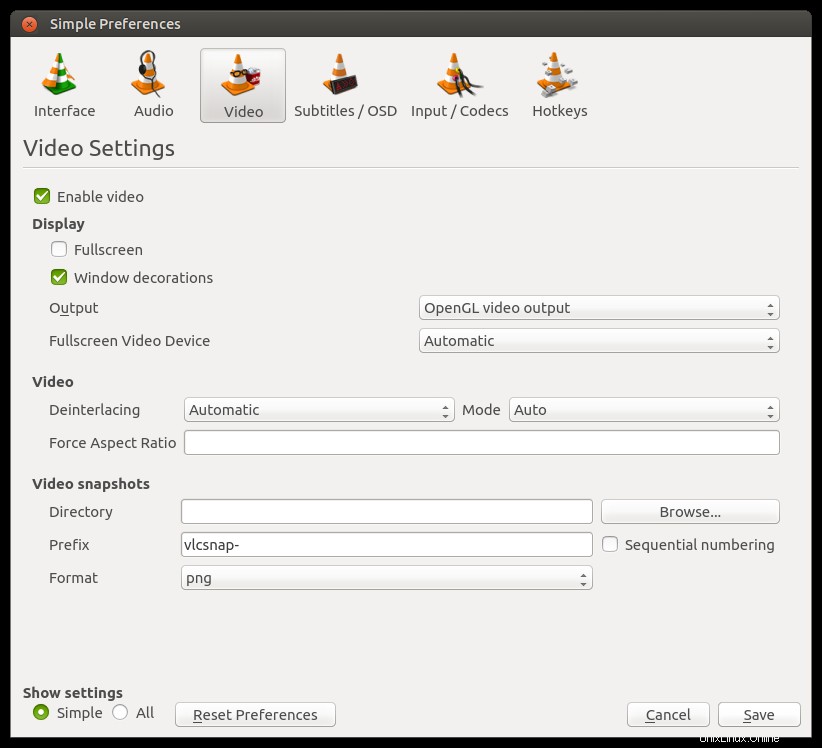
Pruebas y resultados
Y ahora, necesitas encender un buen contenido de video y ver qué da.

Conclusión
Creo que con el tiempo, estos problemas desaparecerán y no necesitarás esta guía. Bueno, eso espero. Al observar Ubuntu MATE, pero también el sistema operativo Raspberry Pi, los valores predeterminados aún no están diseñados con demasiado enfoque para el uso de escritorio. Eso es comprensible, pero para cualquiera que busque usar el Pi como un sistema de mouse y teclado ordinario, esto significa mucho trabajo adicional.
Con suerte, este tutorial tiene todas las piezas que necesita para tener una experiencia multimedia agradable. En el próximo artículo de esta serie, discutiremos, lo adivinó, el audio, un segundo componente igual de crítico. Eso sería todo por ahora, estad atentos.